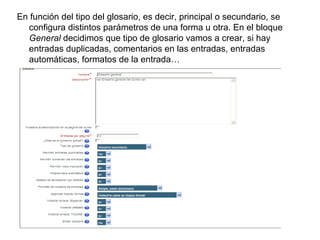
Configurar formatos y categorías en glosarios Moodle
- 1. En función del tipo del glosario, es decir, principal o secundario, se configura distintos parámetros de una forma u otra. En el bloque General decidimos que tipo de glosario vamos a crear, si hay entradas duplicadas, comentarios en las entradas, entradas automáticas, formatos de la entrada…
- 2. Respecto a los Formatos que se muestran en las entradas, Moodle nos permite seleccionar entre estas opciones: Diccionario simple: luce como un diccionario convencional, con las entradas separadas. No se muestra a ningún autor y los archivos adjuntos aparecen como enlaces. Continuo: presenta las entradas una después de la otra sin otra separación que los iconos de separación. Completo con autor: formato semejante al de los foros, que muestra la información del autor de cada entrada. Los archivos adjuntos aparecen como enlaces. Completo sin autor: formato semejante al de los foros, que no muestra la información del autor de cada entrada. Los archivos adjuntos aparecen como enlaces. Enciclopedia: semejante a 'Completo con autor' pero en el que las imágenes adjuntas se muestran en línea. FAQ: útil para presentar listas de Preguntas Frecuentemente Respondidas. Automáticamente añade las palabras Pregunta y Respuesta en el concepto y la definición respectivamente.
- 4. Pulsamos Guardar cambios y los aparece el enlace al Glosario tal y como se muestra
- 5. Ahora editamos el glosario, para añadir las entradas, pero antes de agregar las entradas establecer categorías para facilitar la clasificación de las entradas. Pulsamos sobre el enlace “Glosario general”.
- 6. Después Seleccionamos la opción “Vista por Categoría”.
- 7. Para crear categoría, pulsamos el botón “Editar Categorías”.
- 8. Pulsamos el botón “Agregar Categoría”.
- 9. En este punto, añadimos tantas categorías como creamos oportuno.
- 10. Una vez creadas las categorías añadimos las entradas a cada una estas categorías.
- 11. Pulsamos Añadir una entrada.
- 13. Pulsamos Guardar Cambios y nos aparece la nueva entrada de la siguiente manera: